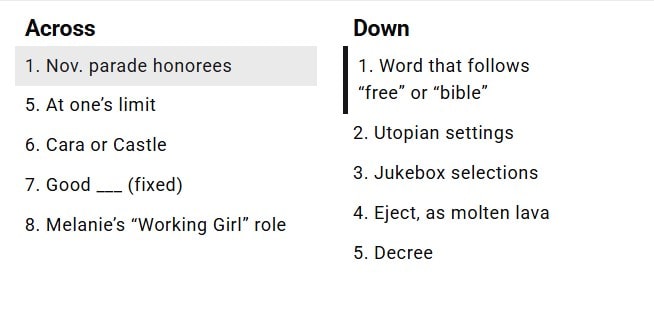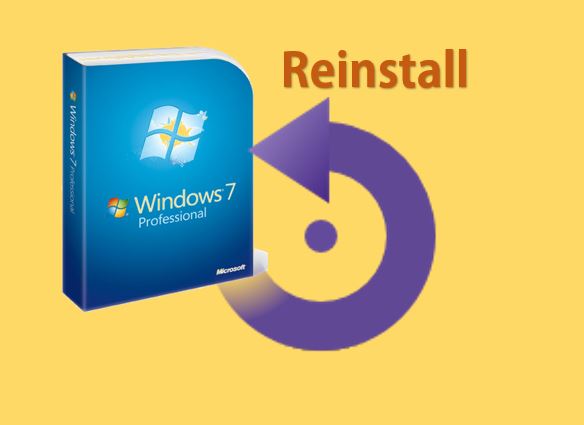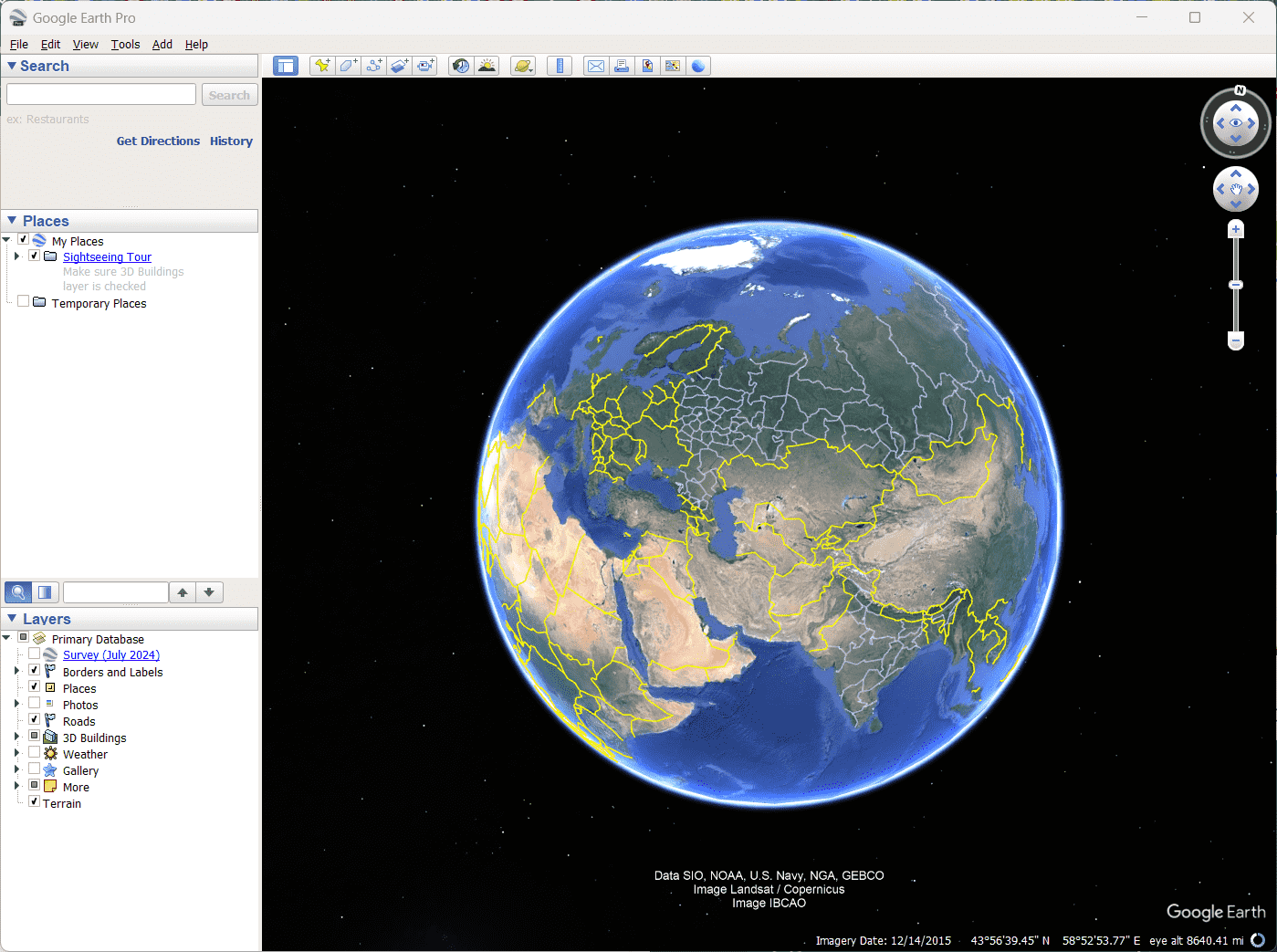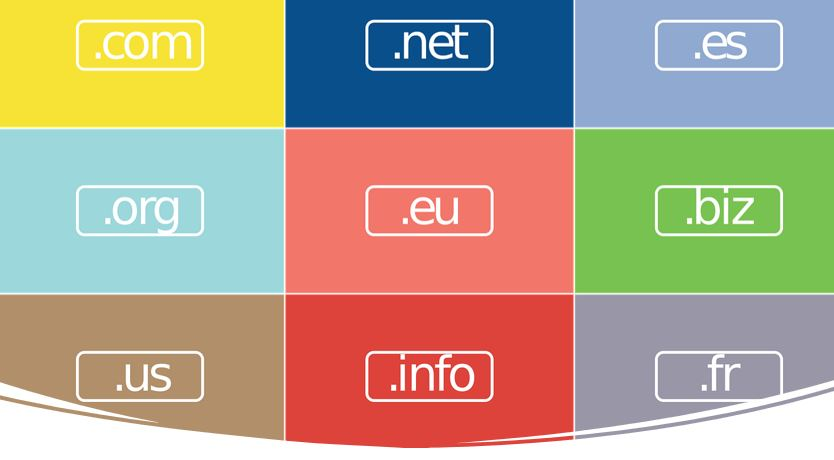過程1 - 禁用Windows更新服務 - Windows 10或7
開發人員制定的這種方法有一個限制。禁用自動更新服務後,它將暫時停止下載和安裝任何即將到來的Windows 10更新,但是該服務將在一定的時間後自動返回在線,儘管我不知道該時間的確切量。對於某些PC,更新系統甚至在某些情況下脫機一年,時間表是如此之小15天。但這是迄今為止最萬無一失的程序。這是過程,
- 按Windows鍵 + R同時提出運行程序窗口。
- 類型Services.MSC並點擊輸入密鑰。
- 向下滾動並查找一個稱為的系統文件Windows更新, 和按兩下在上面。
- 在這裡選擇禁用在啟動類型中。
- 點擊停止按鈕在服務地位。
- 現在單擊應用,然後好的保存設置。
過程2 - 更改組策略編輯器的設置
此功能在家庭版中不可用。它可在Windows 10 Professional,Enterprise或教育版中找到。組策略編輯器可用於更改設置,從而防止Windows 10獲得自動更新。此功能將通知您有關更新的信息,但不會自動安裝它們。像上面的一個過程一樣,此過程也是一個萬無一失的程序,可以停止自動更新。這是Windows 10或Widnows 7的過程。
- 點擊Windows鍵 + R同時打開跑步窗戶
- 然後輸入命令gpedit.msc然後單擊好的按鈕。
- 現在去計算機配置>管理模板> Windows組件> Windows更新。
- 現在按兩下在配置自動更新。
- 在這裡您必須選擇禁用在配置中自動更新在左側
- 現在單擊申請和好的禁用Windows自動永久更新功能。
如果您以後覺得以後更新系統,則可以在任何時間點以相同的方式重新恢復選項並再次自動更新。
過程3 - 將連接設置為Windows 10上的計量連接
此過程將適用於以太網和WiFi連接。這將幫助PC和筆記本電腦用戶通常想要保存Wi-Fi連接數據。即使您的桌面連接到Wi-Fi或以太網,也可以使用此方法。這是過程,
- 單擊開始按鈕,轉到設定應用程式.
- 選擇網絡和互聯網。
- 單擊左側窗格的Wi-Fi
- 單擊Wi-Fi連接的名稱(如果有多個連接)。
- 現在,單擊集合作為計量連接。
設置以太網計量連接。
過程4 - 使用註冊表編輯器更改Windows 10/7更新的方式
此過程是有風險的。如果您做正確的事情,就不會出現問題,但是如果您做錯了什麼,它可能會在系統中造成一些不可抗拒的損害。此過程僅適用於經驗豐富的用戶。但是,無論您使用哪種類型的網絡連接,即使是開發人員,此過程也是不可逆轉的。這是如何做的,
- 按Windows鍵 + R打開運行命令的鍵盤。
- 輸入命令登記點擊輸入打開註冊表。
- 現在瀏覽以下路徑 - (做下面給出的路徑的複制糊))HKEY_LOCAL_MACHINE \ SOFTWARE \ PALICIES \ MICROSOFT \ WINDOWS
- 右鍵單擊Windows文件夾鍵並選擇新的,然後單擊鑰匙。
- 給新鑰匙一個名稱 - Windows更新並擊中進入。
- 現在你必須右鍵單擊在新的創建 鑰匙,選擇新的,然後單擊鑰匙。
- 給新鑰匙起一個名字 - au並擊中進入。
- 轉到新創建的密鑰的內部,然後右鍵單擊右側,選擇新的然後單擊左鍵dword(32位)值。
- 再次將新密鑰命名為 - au選項並點擊進入。
- 按兩下在新創建的鑰匙上,簡單地但仔細地將其價值更改為2。
- 現在單擊好的按鈕。
- 畢竟,在完成工作後關閉註冊表編輯器。
為了提高性能和更好的安全性,必須使系統保持最新狀態是必要的。如果您選擇停止自動更新,則可以考慮PC的次要性能和主要安全問題。由於Windows Defender是最佳的防病毒程序之一,它是Windows 10 OS軟件包的一部分,但沒有自動更新,它將不會時間更新IT病毒核心定義。因此,僅建議將系統保持最新。
其他有用的資源: